利用PS通道替换给外景美女照加上韩系中性红灰色
摘要:中性色调色方法有很多,这里介绍一种较为常用的通道替换法。用通道替换后可以得到双色图片,再用调色工具把颜色快速调统一,然后控制好明暗达到低饱和...

中性色调色方法有很多,这里介绍一种较为常用的通道替换法。用通道替换后可以得到双色图片,再用调色工具把颜色快速调统一,然后控制好明暗达到低饱和效果,高光及暗部渲染一些补色即可。
原图

<点小图查看大图>
最终效果

1、打开素材图片,把背景图层复制一层,进入通道面板,选择绿色通道,按Ctrl + A全选,按Ctrl + C 复制,选择蓝色通道,按Ctrl + V 粘贴,点RGB通道返回图层面板,效果如下图。

<图1>
2、创建色相/饱和度调整图层,对青色进行调整,参数设置如图2,效果如图3。这一步把图片中的青色转为红色。
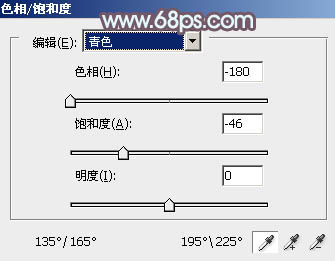
<图2>

<图3>
相关教程:
Photoshop给室内婚片加上梦幻的韩系淡黄色
Photoshop快速打造淡蓝韩系色美女照片技巧
Photoshop打造淡调灰绿色韩系美女照片技巧
Photoshop如何打造淡淡的青黄韩系照片
【利用PS通道替换给外景美女照加上韩系中性红灰色】相关文章:
